Como incluir um vídeo no Produto?
Olá!
Neste artigo vamos explicar o passo a passo para a inclusão de um vídeo na trilha do Produto.
No botão de Ações a frente do produto clique na opção Alterar
Exemplo:
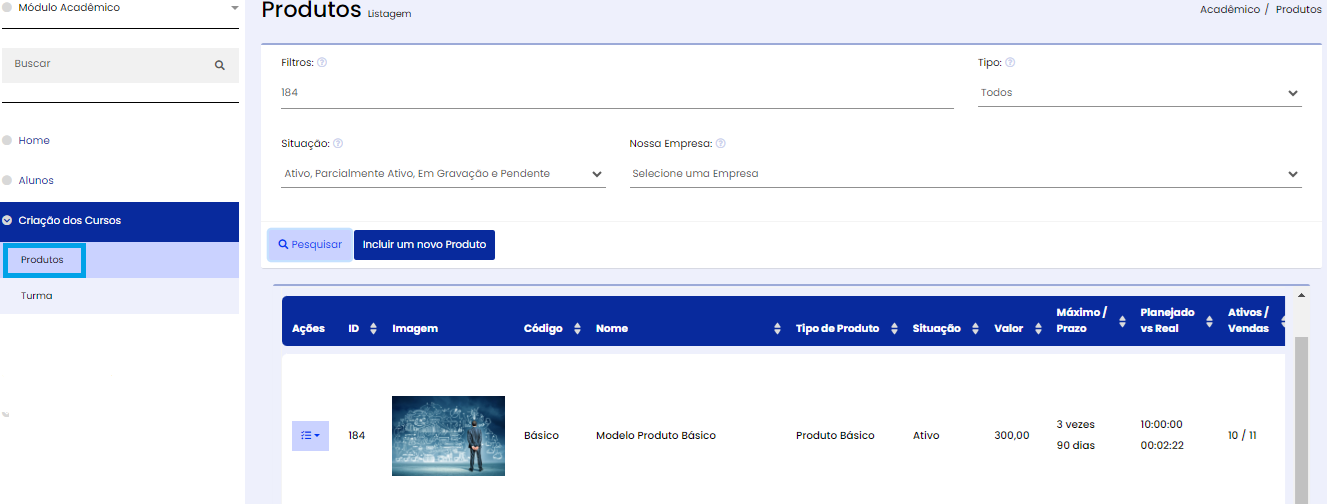
Botão de Ações >> clique na opção Alterar

No produto selecione a aba Tópicos
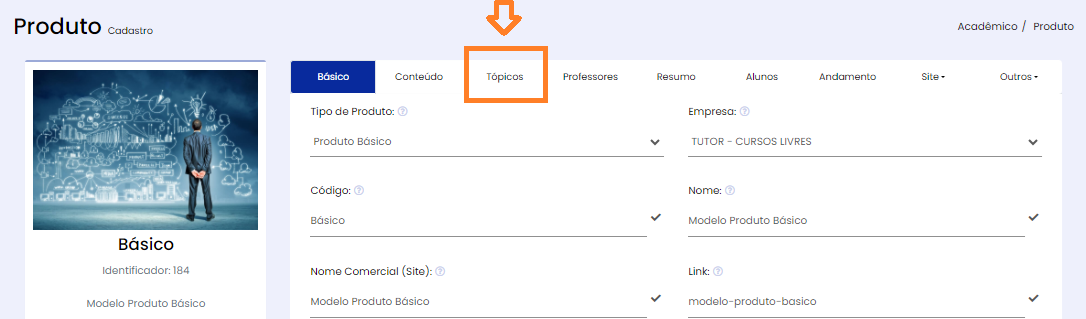
Localize o Tópico criado que terá a liberação e clique em Alterar
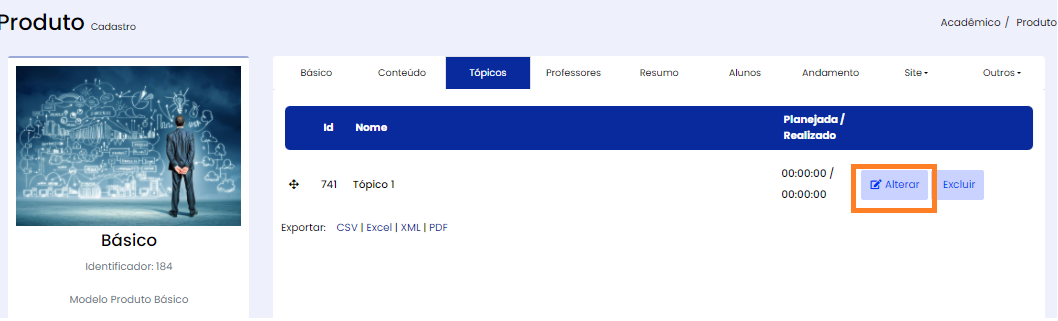
Selecione a aba Aulas

Na aba Aulas você possui 2 maneiras de buscar pelo vídeo:
Opção 1 - busca pela disciplina que o vídeo está vinculado
Selecione o TIPO Vídeo-Aula e a disciplina

Clique na Barra de Pesquisa

Selecione o vídeo que deseja e clique no botão de Adicionar (+)
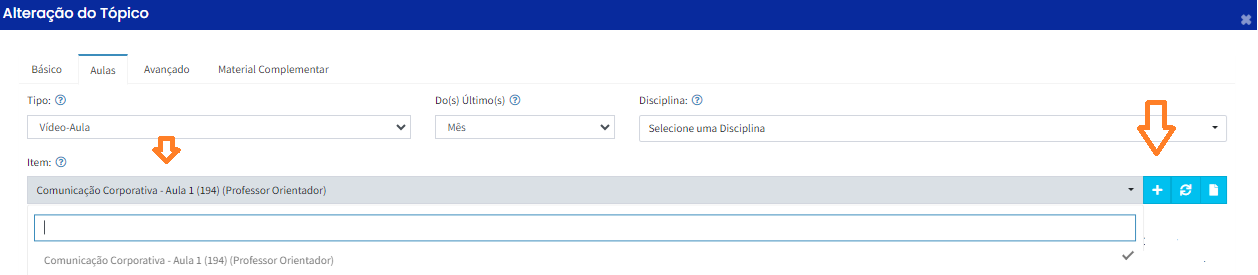
Após adicionar o vídeo na trilha do produto >> clique em Salvar
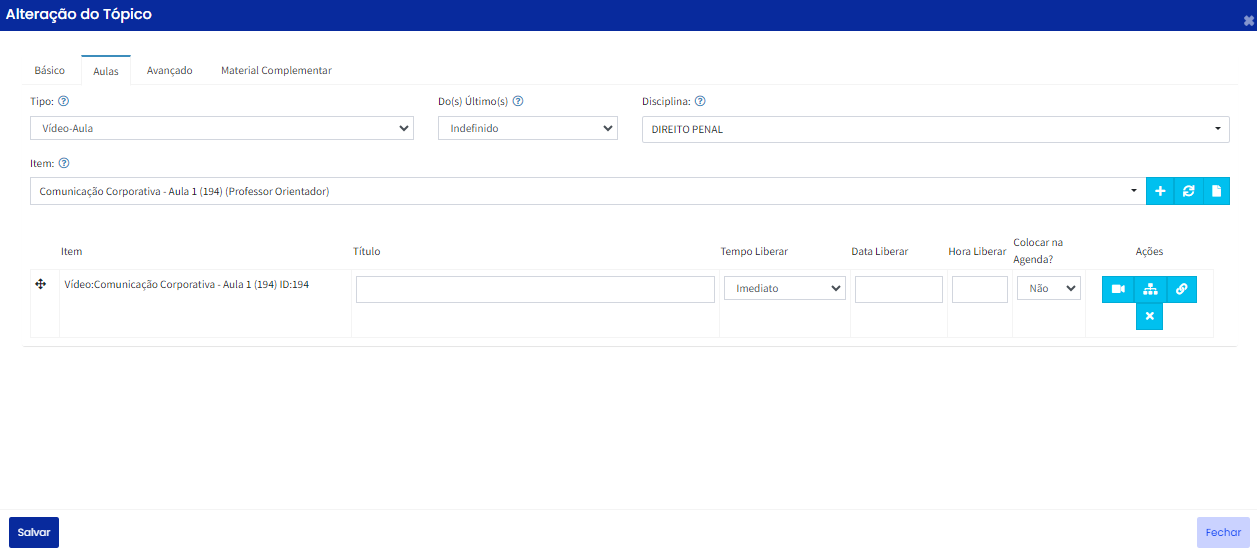
Opção 2 - pelo campo de atalho para a tela de Vídeos no Módulo EAD
Selecione o TIPO Vídeo-Aula e clique no botão de atalho

O Botão de atalho irá levar para a tela Vídeos no Módulo EAD
Selecione o vídeo que deseja incluir na trilha do produto
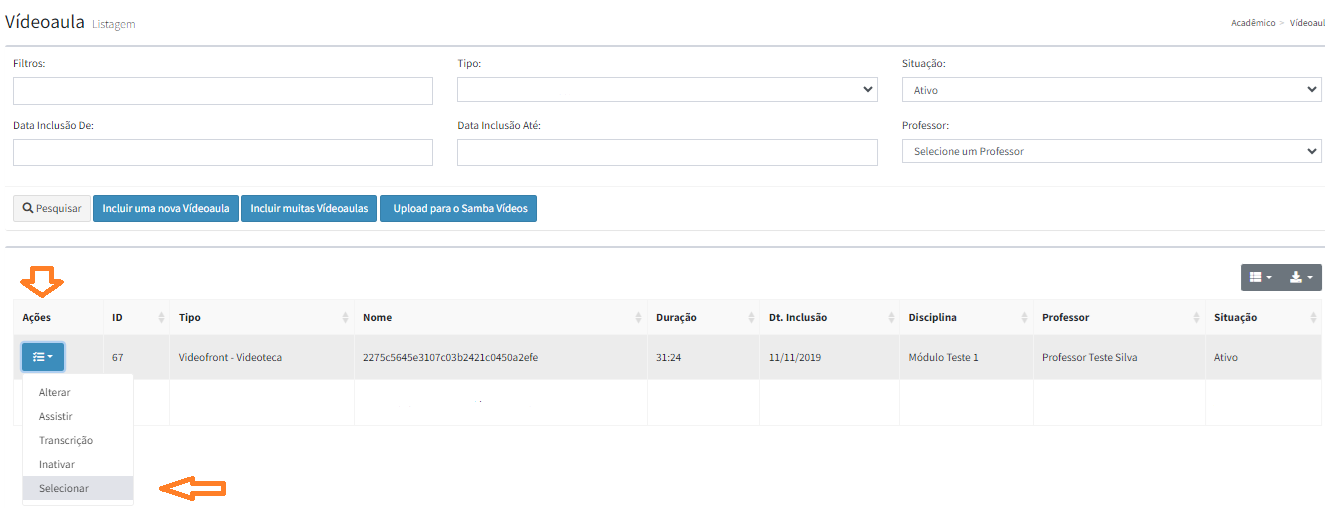
Ao retornar a tela do campo Aulas clique no botão de Adicionar (+)

Após adicionar o vídeo na trilha do produto, clique em Salvar
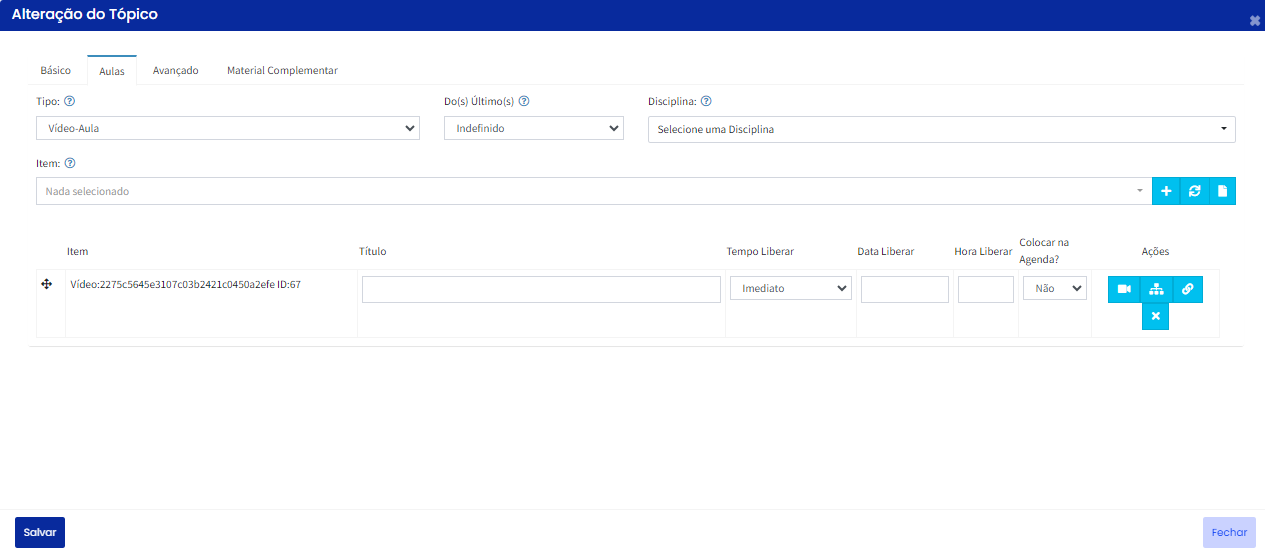
Observações:

Tipo - tipo de conteúdo que será liberado na trilha do produto.
Do(s) Último(s) - filtro para puxar somente os vídeos vinculados a disciplina do último mês/ dos últimos 3 meses / dos últimos 6 meses ou Indefinido.
Disciplina - filtro para selecionar a disciplina a qual o vídeo que deseja incluir está vinculado no cadastro da página Vídeos do Módulo EAD.
Artigos relacionados
- Como incluir Link Externo na trilha do Curso Modelo Produto
- Projetos Corporativos e Gestão de Pessoas
- Aba Tópicos no Produto
- Como alterar o status do contrato de um Aluno de forma manual para ATIVO ou ENCERRADO
- Regra de dependência entre aulas no Produto
- Produto Link Externo
- Como criar um Produto do Tipo Link Externo
- Principais diferenças entre Produto e Turma
- Produto Básico
- Como incluir uma avaliação no Produto?